hm与abaqus联合仿真经典流程
abaqus与hypermesh接口教程
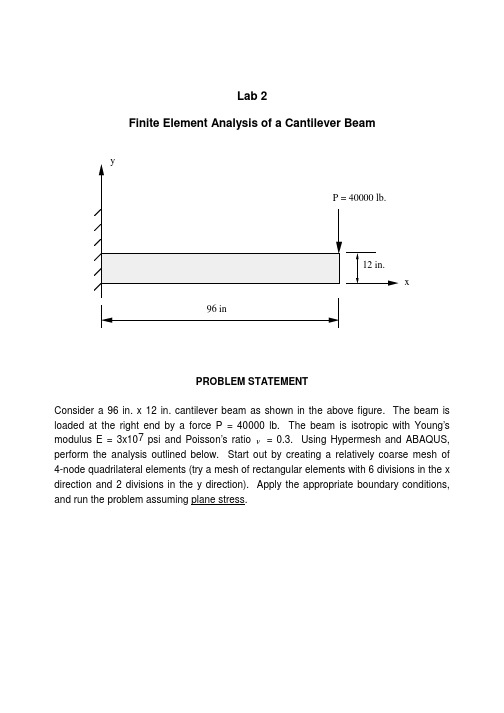
Consider a 96 in. x 12 in. cantilever beam as shown in the above figure. The beam is loaded at the right end by a force P = 40000 lb. The beam is isotropic with Young’s modulus E = 3x107psi and Poisson’s ratio ν= 0.3. Using Hypermesh and ABAQUS, perform the analysis outlined below. Start out by creating a relatively coarse mesh of 4-node quadrilateral elements (try a mesh of rectangular elements with 6 divisions in the x direction and 2 divisions in the y direction). Apply the appropriate boundary conditions, and run the problem assuming plane stress.Instructions for Lab#2Using Hypermesh and ABAQUS for the analysis of a beam in bending.Figure 1. Main Window in Hypermesh. Circled is the command toolbar that allows the user to access sub menus.Getting Acquainted1) Fire up Hypermesh from the menu controls.2) Familiarize yourself with the command toolbar to your right. By clicking next to eachtitle as circled above, you will be brought to several sub-menus where you may perform a variety of tasks. Click on each and analyze each sub-menu.3) Identify commands that appear self-explanatory, such as file, automesh, nodes,lines, ect....4) Notice that the file command exists in every toolbar.5) Click on the file command. This is where you name the hypermesh files you wouldlike to save using a *.hm extension. Also, this is where importing and exporting occurs.6) Also notice the template command. This is where the solvers are invoked.Hypermesh has the capability of exporting mesh information for a variety of solvers.Keep in mind, Hypermesh is purely a mesh generator and the mesh information must be translated into the format of the desired solver to be used, therefore picking the correct solver from the template is a necessary step before continuing with any other stepsGeometryIn this exercise we will generate the geometry of a beam to be deformed by applying a tip point load and by fixing one end. After completion of the geometry generation, a 3-dimensional mesh of the beam will be created and a stress analysis on the beam will be performed.1) Like all mesh generators, in order to create a mesh, some geometry must exist.Generally nodes are required from which lines are created. Surfaces must be created from a set of lines that form a closed loop. It is those surfaces that will be meshed.2) Click on the “Geom” icon to your right and notice the various menus. In particular,notice the “nodes” icon. Clicking on that will allow to create several nodes in a variety of modes. For example, by co-ordinates (most popular one), on lines, ect..3) Once the nodes exist, one can create lines from those nodes by clicking on the“line” button. Note the options available for the different type of lines that can be created. Go ahead and create lines from the existing nodes.4) With the lines created, surfaces can be generated by clicking on the “surface edit”button and by selecting the filler surface option. Create a surface using all existing lines.5) At this point the geometry has been created and mesh generation should be thenext step.Mesh generationIn this phase of the exercise the geometry created above will be meshed. The first step will be to mesh the two-dimensional surface with 2-D elements. Two meshes will be generated, a biased mesh and regular mesh. Samples can be seen in the figures below. When that is done, the two meshes will be extruded to create the three-dimensional brick element meshes.Figure 2. A simple quad mesh with no biasing.Figure 3. A biased quad mesh focused toward one end.Creating a 2-D mesh.1) With all surfaces created, it is time to mesh.2) Prior to creating elements, the concept of “collectors” must be reviewed.Hypermesh has the ability to store groups of elements under different names called collectors. In this manner, it is possible to modify parts of a mesh on a group basis.We will practice using these collectors to store the two meshes that will be generated for the same part. In one collector we will store the elements for the mesh in figure 2 and in another collector we will store the mesh for figure 3. To create collectors, click on the “collectors” button and create the two collectors using two different names and two different colors.3) You can toggle between the two collectors by using the “global button” in the righthand bottom corner and selecting the collector you wish to work in. It is important that you know which collector is being used as default and changing it will be necessary as the meshing progresses. Further you may display the desired collectors by using the “display” command in the bottom right corner and by clicking and un-clicking on each collector that is available. With that done we may proceed to create the two meshes.4) Make sure you know which collector is currently set to default. To begin meshing,click on the 2D toolbar to your right.5) There are a variety of options available. We will use the automesh option.6) By clicking on automesh, several parameters are required as well as the necessityto select the surfaces one wants to mesh.7) Select the surface by clicking on each and supply a rough idea of the element sizeand element type you would like to use. Also make sure you are in the interactive mode.8) Once that is done, clicking the mesh button will generate a tentative idea of howyour mesh will look along the geometry borders. You may enhance your mesh by improving on the coarseness, adding bias, ect... By clicking on the number of divisions for each line you may increase that value using the left button or decrease that value using the right button. Similar things can be done if one wants to change the bias or other parameters.9) With that done, clicking on the mesh button will create the mesh. Accept the meshby clicking return or reject it by clicking reject.10) T he above steps must be repeated to create a biased mesh toward the fixedlocation. To do that repeat steps 3-8, but ensuring yourself that you are in the appropriate collector. Also, when the tentative divisions on the border of your surface appear, you can add bias by clicking on the bias button and giving positive or negative bias values.Note: Your part may consist of several surfaces and you may mesh them all at once or separately. You may also allocate each meshed portion to different collectors, so as to be able to have control over your model based on the different portions meshed.Creating a 3-D mesh.1) The next step involves extruding the mesh from its 2-D version, thus creating a 3-Dmesh.2) The first step is two create two additional collectors into which the two 3-D mesheswill be saved.3) With that done, click on the “3D” button and click on the drag button.4) The drag button allows the user to drag a set of 2-dimensional elements into 3-dimensional elements so long that a drag direction and distance are supplied, as well as the intended number of divisions to be created on the way.5) Select the elements to be dragged by component and define a drag direction anddistance. Supply the intended number of divisions. With that done, click on the drag button. Your 3-dimensional mesh will be created within the chosen collector.6) Do the same for the second 2-dimensional mesh and ensure that it is put in theappropriate collector.7) With that done, it will be necessary to delete the unnecessary 2-dimensionalmeshes. To do so press the F2 key and delete elements by component and select the two components to be deleted. Click on “delete” to approve deletion of the two selected components.Boundary conditionsOnce the mesh has been created, it is necessary to create the required boundary conditions. Boundary conditions can be created within Hypermesh for use in ABAQUS, however the complexity of the steps within Hypermesh, outweighs the ease of typing in boundary conditions within the ABAQUS file, provided that the appropriate node sets and element sets are available. This is what will be done in the next steps.1) We need two sets. A node sets for those nodes that will be fixed and a node set forthose nodes onto which the load will be applied.2) To do so, click on the BCs menu. There you will create entity sets. Entity sets issimply a manner to groups nodes or elements under one common name. In ABAQUS, boundary conditions can be applied to those sets.3) Click on entity sets and create a node set called “fixed”. Select the nodes on the leftend of the beam by using the window select. When done click on create. If the set is created, click on RESET.4) Change the name to “load” and select the nodes onto which the load will be appliedand click on create.5) This will be it!With the mesh completed you may now export your file using the ABAQUS template and saving the file under a *.inp extension. You can do this by clicking on file and then selecting the export command. MAKE SURE YOU ARE USING THE “ABAQUS STANDARD” TEMPLATE. Be careful here!NOTE: Remember you have two meshes on top of each other. Before you export each mesh as *.inp file, you must create to separate Hypermesh files. In each file save only the mesh you desire. This is done by deleting the unwanted mesh and saving under a different name. Deleting elements or nodes is accomplished using the F2 command. It is also a good idea to go ahead and renumber your mesh when you are ready to finalize it. Renumbering is accomplished by clicking on the tools icon and then clicking on the renumber button. Do this for each mesh. Now we are ready for ABAQUS.IN ABAQUSThe general ABAQUS file follows your typical format for any FEA solver. It contains nodal information and connectivity as well as element type information. At the end are the boundary conditions and the solution procedure. This can be observed below.Open the *.inp file that was created. It should look as follows:**** ABAQUS Input Deck Generated by HyperMesh Version3.0**** Template: ABAQUS/STANDARD***** THIS IS THE NODAL INFORMATION*NODE1, 0.0 , 2.221825 , -7.778174: : :: : :: : :9843, 6.7033386359838, 3.648821000031 , 0.0539689803571*** THIS IS THE ELEMENT INFORMATION. C3D8= 8 noded brick element.*ELEMENT,TYPE=C3D8,ELSET= threeD1, 1858, 1857, 1878, 1879, ………….: : :: : :: : :8470, 478, 522, 9807, 9774, ……….** SECTION DEFINITION: assign material and thickness if necessary for shells.*SOLID SECTION, ELSET= threeD, MATERIAL= ALUMINUM*** HERE ARE THE ENTITY SETS TO BE USED FOR THE B.C.’s*NSET, NSET= fixed1, 2, 3, 4, 5, 6, 7, 8,9, 10, 11, 12, 13, 14, 15, 16,*NSET, NSET= load448, 449, 450, 451, 452, 453, 454, 455,**** MATERIAL PROPERTIES*MATERIAL, NAME= MAT1*ELASTIC, TYPE = ISOTROPIC10000000.0,0.22,0.0********THIS IS WHAT YOU ADD MANUALLY LOAD STEP INFORMATION, BOUNDARY CONDITION INFORMATION, AND OUTPUT INFORMATION.******STEP*STATIC --- TYPE OF ANALYSYS*CLOAD --- TYPE OF LOADload,1,-1.0*BOUNDARY --- TYPE OF DISPLACEMENT BCfixed,1,3,0.0*EL FILE --- ELEMENT OUTPUT TO BE VIEWED IN HYPERMESHSINV*NODE FILE --- NODAL OUTPUT TO BE VIEWED IN HYPERMESHU*EL PRINT, ELSET=threeD --- ELEMENT OUTPUT TO BE LISTED IN DATA FILES11,S22,S33,S12,S13,S23E11,E22,E33,E12,E13,E23*NODE PRINT, NSET=fixed --- NODAL OUTPUT TO BE LISTED IN DATA FILEU,RF*END STEPWith this in mind, you should modify your file to include necessary analysis information and boundary conditions. When that is done, you can run your two ABAQUS filesVIEWING THE RESULTS IN HYPERMESH.Once the ABAQUS run is complete, you need to convert the *.fil into a hypermesh *.res file. Do this by using the hmabaqus command within your unix template. Now open Hypermesh.1) Retrieve one of the models and click on the global button.2) You will see a path for the results file. Enter the filename assigned above.3) Exit this menu and click on the POST icon and view your results by using thecontour button.Some contour plots of a beam in bending. You may create displacement contours, stress contours, ect…Figure 4. The displacement contour plot for a beam in bending.Figure 5. Von-Mises Stress Contour for a beam in bending.General Tips:1) When meshing a model in separate portions it is necessary to create a collector foreach portion and making sure one has selected the correct collector before meshing a surface so that those elements created are fed into the desired collector2) Also, one must always check for duplicate elements or nodes. This can be donewith appropriate commands in the tools toolbar available at your right. We will explore these commands in class.。
精编hypermesh与Abaqus联合仿真经典教程

6, 接触对的设置
F, 设置接触对
直接选择设好的接触属性和接触面
下面这些接触参数,常用的有adjust、smooth、tie、smallsliding. 如果对这些参数没有理解,可以先不选。
7, 输出设置
A,选择output block 命令
B,在file文件中输出点的位移及约束反力, 单元的应力应变 (U ,RF,SINV ,PE),特殊结果输出参数,参考Abaqus手册。
8, 设置载荷步
A,选择load steps 命令,设置第一个载荷步
B,载荷步的名字应该清楚的说明加载的情况 勾选载荷步包含的载荷(loadcols)及输出设置(outputlocks),点击update
6, 接触对的设置
E, 调整需要添加接触的单元法向相对, 然后添加接触单元
E_1 检查并调整接触网格的单元法向
E_1a
选择单元,显示法向
E_1b
选择法向一致的参考单元
E_1c
调整法向,法向指向接触面
6, 接触对的设置
E, 调整需要添加接触的单元法向相对, 然后添加接触单元 E_2 添加接触单元到主从接触面
2, 材料建立
A,选ity,输入材料密度。注意:单位制(吨t,毫米mm,牛N,兆帕MPa,秒S)
C,勾选Elastic,输入材料线性属性,弹性模量E,及泊松比NU
试验应力应变曲线值需要 转换成材料的真实应力-塑 性应变曲线。 转换公式参考相关资料。 下面的文件包含转换模板。
OP=MOD,表示保留上一步设置 OP=NEW,表示不保留上一步设置
程序默认值是OP=MOD
8, 设置载荷步
D,第二个载荷步的设置
abaqus仿真设计流程

abaqus仿真设计流程下载温馨提示:该文档是我店铺精心编制而成,希望大家下载以后,能够帮助大家解决实际的问题。
文档下载后可定制随意修改,请根据实际需要进行相应的调整和使用,谢谢!并且,本店铺为大家提供各种各样类型的实用资料,如教育随笔、日记赏析、句子摘抄、古诗大全、经典美文、话题作文、工作总结、词语解析、文案摘录、其他资料等等,如想了解不同资料格式和写法,敬请关注!Download tips: This document is carefully compiled by theeditor. I hope that after you download them,they can help yousolve practical problems. The document can be customized andmodified after downloading,please adjust and use it according toactual needs, thank you!In addition, our shop provides you with various types ofpractical materials,such as educational essays, diaryappreciation,sentence excerpts,ancient poems,classic articles,topic composition,work summary,word parsing,copy excerpts,other materials and so on,want to know different data formats andwriting methods,please pay attention!Abaqus 是一款功能强大的有限元分析软件,广泛应用于工程领域的仿真设计。
Abaqus与HyperMesh联合仿真有限元分析核心技术培训

Hypermesh 作为目前综合能力最强的前处理平台,可以很方便的为各种大型CAE 软件完成几乎所有的常见前处理工作,操作极其灵活方便操作极其灵活方便,,例如几何清理例如几何清理、、网格划分网格划分、、材料属性建立材料属性建立、、单元赋予单元赋予、、连接关系设定连接关系设定、、边界条件设定边界条件设定、、控制参数和输出等参数和输出等,,全部都可以在Hypermesh 中高效的完成中高效的完成。
几何模型越复杂几何模型越复杂,,装配体零件越多装配体零件越多,,这种优势越明显这种优势越明显。
Abaqus 作为业内公认的最强的非线性求解软件作为业内公认的最强的非线性求解软件,,自学入门不易自学入门不易,,成为高手更加成为高手更加艰难艰难艰难。
Abaqus 行业应用广泛行业应用广泛,,最近几年在国内越来越火爆几年在国内越来越火爆,,所以掌握abaqus 势在必行势在必行。
Abaqus 行业应行业应用差异较大用差异较大用差异较大,,但基本的软件操作和软件应用技巧是大同小异的是大同小异的。
Hypermesh 中除了几何清理中除了几何清理、、网格划分外网格划分外,,其余的操作例如材料属性建立其余的操作例如材料属性建立、、单元赋予单元赋予、、连接关系设定连接关系设定、、边界条件设定边界条件设定、、控制参数和输出等全部与Abaqus 息息相关息息相关,,需要对abaqus 的一套理论有很深的认识才能更好的发挥Hypermesh 的强大前处理功能的强大前处理功能。
本人擅长在Hypermesh 中完成所有的Abaqus 前处理操作前处理操作,,然后提交计算然后提交计算,,后处理在abaqus 和hyperview 中完成。
本人领域为电子产品跌落碰撞本人领域为电子产品跌落碰撞,,例如平板电脑例如平板电脑、、台式机台式机、、移动终端等等显式动力学分移动终端等等显式动力学分析析,同时也擅长各种连接器同时也擅长各种连接器、、弹片弹片、、端子等正向力端子等正向力、、插拔力插拔力、、屈服等隐式非线性分析屈服等隐式非线性分析。
ABAQUS与Hypermesh接口流程(原创)

ABAQUS与Hypermesh接口流程本文分两种情况。
第一种:在HM中对几何模型全部建好网格,导入ABAQUS中分析。
第二种:在ABAQUS中已有的计算模型基础上,再导入网格部件重新整合进行分析。
第一种情况:1.在ABAQUS中建好几何模型(如图1所示),如果是用其他造型软件建的模型也要先导入ABAQUS,然后对模型进行装配,为的是确定全局坐标系,在后续的操作中全局坐标系不要再改变。
图12.导出ACIS SAT文件,后缀名为.sat,如图2和图3所示。
图2 图33.打开HM,注意设定user profiles为ABAQUS,如图4所示。
图44.导入几何模型,如图5所示。
图55.处理几何模型,例如:布尔运算,消除硬点等。
设置网格类型,画网格,将模型划分成数个网格部件。
如图6所示,几何模型被划分成了两个网格部件,根据仿真计算的需要也可对两个小块布尔求和,划分成一个网格部件。
一个网格部件就是一个网格节点相连的网格体,只含有网格节点、单元、集合信息。
图66.导出网格,文件格式为.inp,如图7所示。
图77.导入ABAQUS(如图8,图9和图10所示),继续设置其他前处理。
图8 图9图10第二种情况:在已有的分析基础上添加网格部件1.首先,将需要划分网格的几何模型导入ABAQUS,进行装配,如图11所示。
该步骤为的是确定几何模型的全局坐标,方便后续的导入。
图112.导出该几何模型的.sat文件,导入HM划分网格,如图12所示。
图123.划分网格后,导出inp文件。
用记事本打开导出的inp文件和原有分析模型的inp文件,将导出的inp文件中的一段网格单元信息粘贴进原分析模型的inp文件中,另存为一个inp文件,重新打开该文件进行后续的处理。
说明:关于inp文件参考《ABAQUS有限元分析常见问题解答》第13章。
两个inp文件的融合方法,原已有计算模型的inp文件如下(粗体显示的为需要添加的代码的格式):*Heading** Job name: 111 Model name: ex1** Generated by: Abaqus/CAE 6.9-1*Preprint, echo=NO, model=NO, history=NO, contact=NO**** PARTS***Part, name=PART-1*Node1, 20., -15., -10.2, 20., -13., -10.3, 20., -11., -10.4, 20., -9., -10.5, 20., -7., -10.……(省略号表示省略的代码)789, 1001, 835, 823, 1000, 1003, 836, 824, 1002790, 1003, 836, 824, 1002, 1005, 837, 825, 1004*End Part****** ASSEMBL Y***Assembly, name=Assembly***Instance, name=PART-1-1, part=PART-1*End Instance**……导出的网格部件inp文件如下(粗体为需要复制粘贴到原inp文件的内容):**** ABAQUS Input Deck Generated by HyperMesh Version : 11.0.0.39** Generated using HyperMesh-Abaqus Template Version : 11.0.0.39**** Template: ABAQUS/STANDARD 3D***NODE1, 20.0 , -15.0 , -10.02, 20.0 , -13.0 , -10.03, 20.0 , -11.0 , -10.04, 20.0 , -9.0 , -10.05, 20.0 , -7.0 , -10.0……100, 80, 77, 143, 114, 84, 81, 144,117**HMASSEM 1 11 23**HMASSEM_ASSEM_ID 2 3 4**HMASSEM 2 11 body_0**HMASSEM 3 11 body_1**HMASSEM 4 11 body_2**HMASSEM_COMP_ID 3*****融合后的inp文件如下(粗体为相对于原inp文件添加的内容):*Heading** Job name: 111 Model name: ex1** Generated by: Abaqus/CAE 6.9-1*Preprint, echo=NO, model=NO, history=NO, contact=NO**** PARTS***Part, name=PART-2*Node1, 20.0 , -15.0 , -10.02, 20.0 , -13.0 , -10.03, 20.0 , -11.0 , -10.04, 20.0 , -9.0 , -10.05, 20.0 , -7.0 , -10.0……100, 80, 77, 143, 114, 84, 81, 144,117*End Part***Part, name=PART-1*Node1, 20., -15., -10.2, 20., -13., -10.3, 20., -11., -10.4, 20., -9., -10.5, 20., -7., -10.……789, 1001, 835, 823, 1000, 1003, 836, 824, 1002790, 1003, 836, 824, 1002, 1005, 837, 825, 1004*End Part****** ASSEMBL Y***Assembly, name=Assembly***Instance, name=PART-2, part=PART-2*End Instance***Instance, name=PART-1-1, part=PART-1*End Instance**……整合的格式参照原inp文件中的代码,添加的内容分两部分:(1)Part中的节点网格信息。
hm_abaqus中文版资料

AltairHyperworks10.0Hypermesh与Abaqus的接口帮助文档中文版29中文资料optistruct指南文档(35)碰撞关键字(控制文件)中文版(20)Hypermesh与abaqus接口文档(12)Hypermesh与dyna接口文档(18)Hypermesh指南文档(35)ANSA(网格划分部分)(20)疲劳Ncode7.0(design life) (25)更多软件和法规,范例资料,慢慢翻译积累资料声明资料翻译费时费力,希望能让您的学习过程感到省时,给力!我本来不想发行电子版的,传到网上可能会被复制,粘贴,so easy的事情,我就得“被雷锋”了。
个人建议:或许您能够偶尔得到一份只言片语的资料,或者是某个方面的资料,但是如果您想得到更多更全的学习资料,建议你亲自联系我们。
比如,做碰撞的,想学习NVH,学习流体,学习疲劳,电磁场等;做汽车行业的,想看看其他行业(如航空,重工,电子产品,生命科学)主打软件是什么,比如高薪的航空工业疲劳分析工程师,一汽,泛亚,上海大众,上汽,北汽疲劳工程师主要应用Ncode(疲劳软件的鼻祖,功能最全,最强大);还有船舶行业patran软件,很多经典资料(像Patran PCL Workshop Notes)还木有中文版。
在一个或两个方面特别精通的基础上,再对其它方面熟悉,或许您会更受业内欢迎。
如果您需要更多,关于Hyperworks,ansa,MSC.patran,nastran,dytran;LS-dyna,abaqus,adams,ansys,madymo,MoldFlow,MARC, Ncode,Optistruct帮助文档中文版。
请联系:QQ:290538306邮箱:zzuzhangyanhua@很多资料国内代理公司不公开或者根本没有。
到我们这里,某些已有中文版,暂时没有的资料可以从无到有,欢迎团购,更欢迎个人。
市面上的CAE书籍,一些理论加几个简单例子,性价比不实惠设置HyperMesh中的Abaqus分析- HM-4300此文档中,我们将学习:•加载Abaqus模板和模型。
HyperMesh+Abaqus联合仿真方法
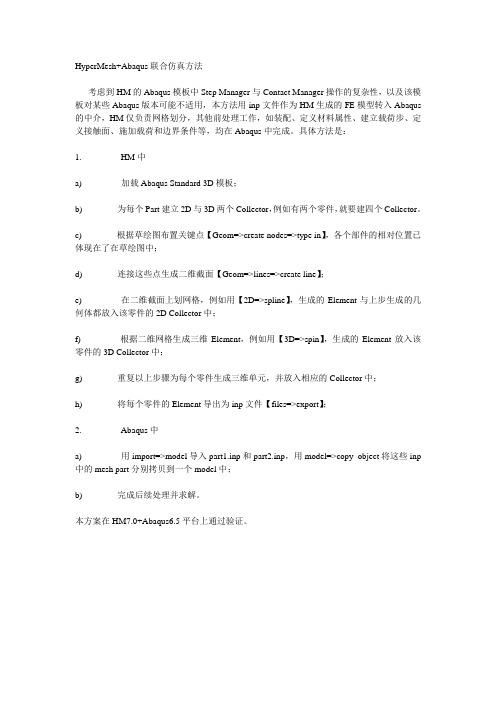
HyperMesh+Abaqus联合仿真方法考虑到HM的Abaqus模板中Step Manager与Contact Manager操作的复杂性,以及该模板对某些Abaqus版本可能不适用,本方法用inp文件作为HM生成的FE模型转入Abaqus 的中介,HM仅负责网格划分,其他前处理工作,如装配、定义材料属性、建立载荷步、定义接触面、施加载荷和边界条件等,均在Abaqus中完成。
具体方法是:1. HM中a) 加载Abaqus Standard 3D模板;b) 为每个Part建立2D与3D两个Collector,例如有两个零件,就要建四个Collector。
c) 根据草绘图布置关键点【Geom=>create nodes=>type in】,各个部件的相对位置已体现在了在草绘图中;d) 连接这些点生成二维截面【Geom=>lines=>create line】;e) 在二维截面上划网格,例如用【2D=>spline】,生成的Element与上步生成的几何体都放入该零件的2D Collector中;f) 根据二维网格生成三维Element,例如用【3D=>spin】,生成的Element放入该零件的3D Collector中;g) 重复以上步骤为每个零件生成三维单元,并放入相应的Collector中;h) 将每个零件的Element导出为inp文件【files=>export】;2. Abaqus中a) 用import=>model导入part1.inp和part2.inp,用model=>copy object将这些inp 中的mesh part分别拷贝到一个model中;b) 完成后续处理并求解。
本方案在HM7.0+Abaqus6.5平台上通过验证。
(完整word版)利用Hypermesh对AbaqusSPH计算的建模方法
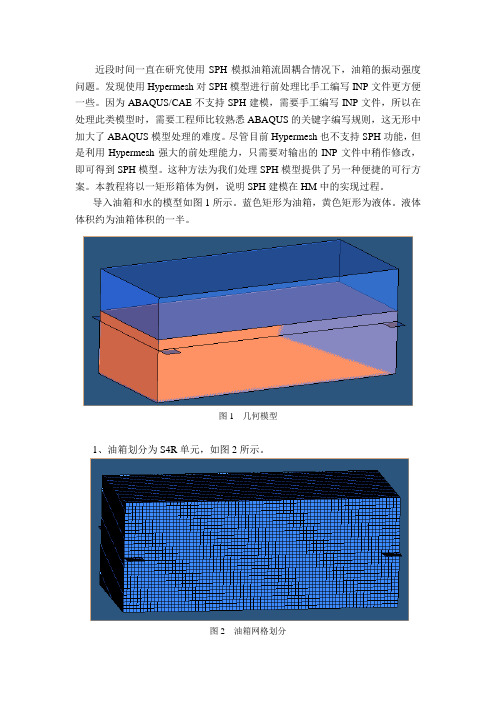
近段时间一直在研究使用SPH模拟油箱流固耦合情况下,油箱的振动强度问题。
发现使用Hypermesh对SPH模型进行前处理比手工编写INP文件更方便一些。
因为ABAQUS/CAE不支持SPH建模,需要手工编写INP文件,所以在处理此类模型时,需要工程师比较熟悉ABAQUS的关键字编写规则,这无形中加大了ABAQUS模型处理的难度。
尽管目前Hypermesh也不支持SPH功能,但是利用Hypermesh强大的前处理能力,只需要对输出的INP文件中稍作修改,即可得到SPH模型。
这种方法为我们处理SPH模型提供了另一种便捷的可行方案。
本教程将以一矩形箱体为例,说明SPH建模在HM中的实现过程。
导入油箱和水的模型如图1所示。
蓝色矩形为油箱,黄色矩形为液体。
液体体积约为油箱体积的一半。
图1 几何模型1、油箱划分为S4R单元,如图2所示。
图2 油箱网格划分2、液体划分为实体单元,如图3所示。
图3 液体网格划分3、生成MASS单元(1)创建新component,命名为water,如图4所示。
图4 component创建面板(2)利用图3液体网格的节点,生成MASS单元,确认其放置在名为water 的component中,如图5~图7所示图5 mass面板图6 生成mass单元图7 放置在water中的MASS单元4、创建材料和属性(1)油箱材料为steel,属性为shell section,厚度为1.0mm。
(2)为water创建材料状态方程,并将材料赋予随后创建的实体截面属性。
图8 进入创建材料面板图9 勾选密度项图10 勾选关键字项图11 液体的材料属性参数图12 为液体创建实体截面属性4、创建相关的接触和分析步后,隐藏图3所示的液体实体单元,导出INP文件,如图13、14所示。
图13 隐藏water_C3D8R图14 以displayed 方式导出INP文件5、打开INP文件,将MASS更改为PC3D,保存,如图15所示。
HyperMesh+Abaqus联合仿真方法
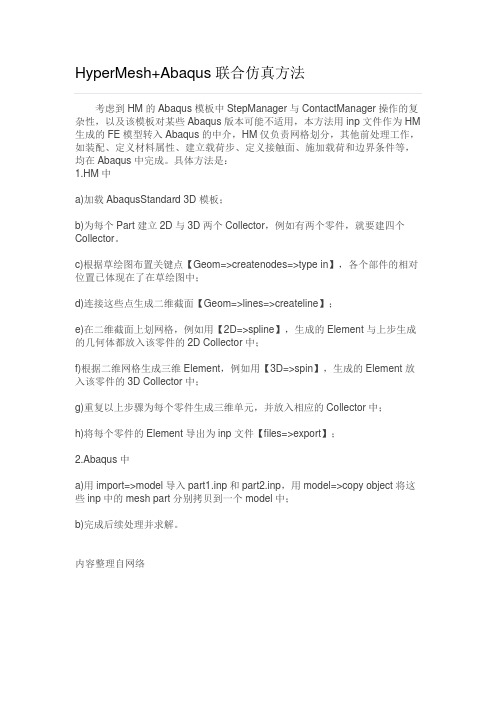
HyperMesh+Abaqus联合仿真方法
考虑到HM的Abaqus模板中StepManager与ContactManager操作的复杂性,以及该模板对某些Abaqus版本可能不适用,本方法用inp文件作为HM 生成的FE模型转入Abaqus的中介,HM仅负责网格划分,其他前处理工作,如装配、定义材料属性、建立载荷步、定义接触面、施加载荷和边界条件等,均在Abaqus中完成。
具体方法是:
1.HM中
a)加载AbaqusStandard 3D模板;
b)为每个Part建立2D与3D两个Collector,例如有两个零件,就要建四个Collector。
c)根据草绘图布置关键点【Geom=>createnodes=>type in】,各个部件的相对位置已体现在了在草绘图中;
d)连接这些点生成二维截面【Geom=>lines=>createline】;
e)在二维截面上划网格,例如用【2D=>spline】,生成的Element与上步生成的几何体都放入该零件的2D Collector中;
f)根据二维网格生成三维Element,例如用【3D=>spin】,生成的Element放入该零件的3D Collector中;
g)重复以上步骤为每个零件生成三维单元,并放入相应的Collector中;
h)将每个零件的Element导出为inp文件【files=>export】;
2.Abaqus中
a)用import=>model导入part1.inp和part2.inp,用model=>copy object将这些inp中的mesh part分别拷贝到一个model中;
b)完成后续处理并求解。
内容整理自网络。
使用Hypermesh前处理做abaqus静态的步骤
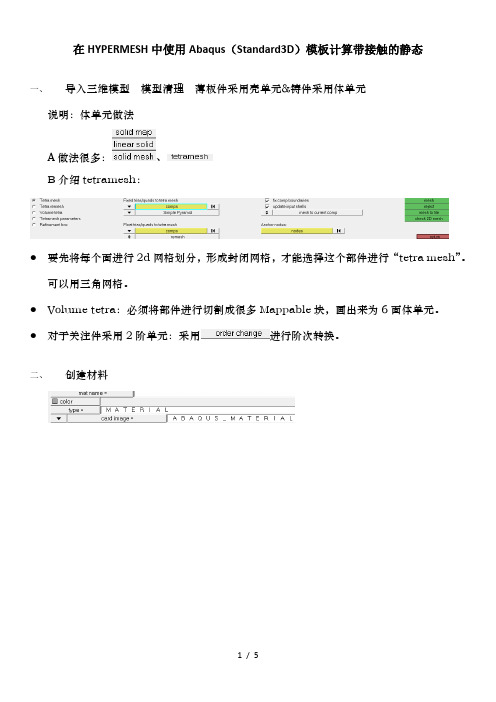
在HYPERMESH中使用Abaqus(Standard3D)模板计算带接触的静态一、导入三维模型模型清理薄板件采用壳单元&铸件采用体单元说明:体单元做法A做法很多:、B介绍tetramesh:●要先将每个面进行2d网格划分,形成封闭网格,才能选择这个部件进行“tetra mesh”。
可以用三角网格。
●Volume tetra:必须将部件进行切割成很多Mappable块,画出来为6面体单元。
●对于关注件采用2阶单元:采用进行阶次转换。
二、创建材料三、创建属性Type=line/planar/nodal/solid…四、创建接触(若有)●Analysis->Interface下创建主面、从面、接触对;●给主面、从面add elements\surface_node\csurf等。
其中csuf可以通过Analysis->contactsurfs 创建。
●Contact pair与Contact Pair property的设置参考如下:说明:Adjust 用来调整初始间距;SurfaceBehavior中的Exponential用来指定初始接触压力,方便收敛,如下图示用梁单元模拟螺栓时,单个螺栓的梁单元要超过3个单元数●Utility->Contact Manager 的interface 界面下:”new”-“pre tension section”,选择梁单元中间的某个单元,输入预紧力大小,”create”-“apply”-“OK”六、载荷与边界●转矩:analysis->moments●重力:Utility->Stepmanager->”new”/”edit” loadstep在“Distributed Loads”下创建重力,在右侧窗口“Define”界面,“Type”选“gravity”,然后定义“Define Dload on”“Element sets”(即重力作用在哪些单元上,可以将要加重力的单元添加到一个单元集里,也可以选all components);在“magnitude”列输入重力值,在“comp1”“comp2”“comp3”对应XYZ的三个方向放大系数;●其他力与约束:…省略…七、创建载荷步●上图就是载荷步的界面。
Abaqus仿真经典教程(通用版)

Copyright 2006 ABAQUS, Inc.
分析流程九步走
1、几何建模 Part 2、划分网格 Mesh 3、特性设置 Property 4、建立装配体 Assembly 5、定义分析步 Step 6、相互作用 Interaction 7、载荷边界 Load 8、提交运算 Job 9、后处理 Visualization
L2.18
2、划分网格 Mesh
a
Copyright 2006 ABAQUS, Inc.
Mesh
L2.19
a
Copyright 2006 ABAQUS, Inc.
Mesh模块专有
Partition分割,化复为简 拓扑修改,该省就省
特征修改、删除等,很少用到 线、面、体分割工具,辅助网格划分 基准点、线、面及坐标系等 拓扑修改等,辅助网格划分
Create Solid的方法依次为:Extrude、Revolve、Sweep和Loft。
现以Extrude为例说明如何Create Solid: 1、选择草绘平面 2、为草绘平面定向 3、草绘截面 4、设置拉伸深度及拉伸方向等
L2.12
a
Copyright 2006 ABAQUS, Inc.
Create Shell
4、选择基准边,并指定距离
a
Copyright 2006 ABAQUS, Inc.
5、设置孔的直径
倒角
Create Round or Fillet倒圆角与Creaste Chamfer倒直角。
L2.16
现以Create Round or Fillet为例说明如何倒圆角: 1、选择要进行倒圆角的边(按住Shift,左键拾取可 进行多选)
网格控制 网格密度 网格划分
HyperMesh与Abaqus Explicit接口实例
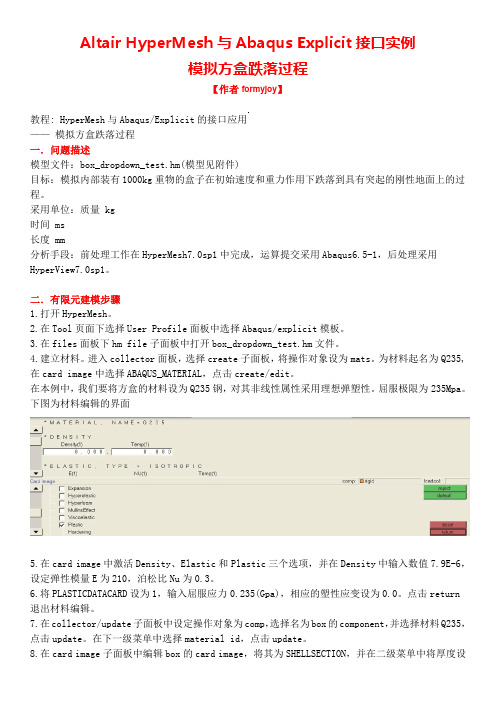
Altair HyperMesh与Abaqus Explicit接口实例模拟方盒跌落过程【作者formyjoy】教程: HyperMesh与Abaqus/Explicit的接口应用—— 模拟方盒跌落过程一.问题描述模型文件:box_dropdown_test.hm(模型见附件)目标:模拟内部装有1000kg重物的盒子在初始速度和重力作用下跌落到具有突起的刚性地面上的过程。
采用单位:质量 kg时间 ms长度 mm分析手段:前处理工作在HyperMesh7.0sp1中完成,运算提交采用Abaqus6.5-1,后处理采用HyperView7.0sp1。
二.有限元建模步骤1.打开HyperMesh。
2.在Tool页面下选择User Profile面板中选择Abaqus/explicit模板。
3.在files面板下hm file子面板中打开box_dropdown_test.hm文件。
4.建立材料。
进入collector面板,选择create子面板,将操作对象设为mats。
为材料起名为Q235,在card image中选择ABAQUS_MATERIAL,点击create/edit。
在本例中,我们要将方盒的材料设为Q235钢,对其非线性属性采用理想弹塑性。
屈服极限为235Mpa。
下图为材料编辑的界面5.在card image中激活Density、Elastic和Plastic三个选项,并在Density中输入数值7.9E-6,设定弹性模量E为210,泊松比Nu为0.3。
6.将PLASTICDATACARD设为1,输入屈服应力0.235(Gpa),相应的塑性应变设为0.0。
点击return 退出材料编辑。
7.在collector/update子面板中设定操作对象为comp,选择名为box的component,并选择材料Q235,点击update。
在下一级菜单中选择material id,点击update。
8.在card image子面板中编辑box的card image,将其为SHELLSECTION,并在二级菜单中将厚度设为4(mm)。
hm与abaqus联合仿真经典流程

模型中考虑了材料、几何的非线性、接触和Tie连接,所有设置都在HM中完成,输出inp 文件后可以直接在Abaqus中计算。
尤其注意在HM6.0中利用宏菜单中的Abaqus Contact Manager来定义接触、Tie连接等问题。
欢迎大家批评指正。
同时该算例仅仅是一个step的,如果哪位能将其扩展到多个step,还会给以积分奖励。
再加一些步骤说明:问题描述:如下图所示模型,模型整体分为三部分,黄色的tube、深蓝色的holder和浅蓝色的welded_part。
其中tube和holder部分属于接触,而holder和welded_part两部分的连接属于焊接,这里采用Abaqus中的Tie连接方式。
最后固定welded_part的一端,而在tube的一端施加一个扭矩,为了保证不发生刚体位移,在tube的另一端施加一个止推的约束。
定义ABAQUS模板:在Geom页面上选择user prof…,从弹出菜单中选择ABAQUS,然后选择Standard 3D。
为保证问题具有一般性,对上述模型划分的网格在连接的部分均保证网格不对齐,在宽度和圆周上均采用了不同的网格密度。
单元类型的设置:因为涉及接触问题,所以模型中的实体单元均采用Abaqus中的C3D8R减缩积分单元,单元类型的选择请参考Abaqus使用手册。
在HyperMesh中改变单元类型的步骤如下:1. 在1D、2D和3D的任何一个页面中点击elem types。
2. 选择2d&3d子面板,根据单元的结构选择单元类型,在这个例子中点击hex8,从弹出菜单中选择C3D8R。
3. 选中要更新单元类型的单元,这里选择by collector(选择所有三个comps)。
4. 点击update。
5. 如果需要察看现有任意一个单元的类型,在永久菜单上点击card,将操作对象设为elem,选择单元后点击edit。
Abaqus仿真经典教程(通用版)

Copyright 2006 ABAQUS, Inc.
L2.26
Mesh Controls
体网格控制
a
Copyright 2006 ABAQUS, Inc.
L2.27
三维模型单元形状: Hex
仅包含六面体单元
Hex-dominated
六面体单元为主,楔形单 元为辅
Tet
仅包含四面体单元
Wedge
特征修改、删除等,很少用到 Partition已讲,见Mesh部分 基准点、线、面及坐标系等
a
Copyright 2006 ABAQUS, Inc.
定义材料属性 创建截面属性 分配截面属性
定义材料属性
1 2
3密度
L2.36
a
Copyright 2006 ABAQUS, Inc.
4 杨氏模量 5 泊松比
➢Shape
部件形态:点线面体,随Modeling Space 和Type不同而不同
➢Type
建模方式:拉伸、旋转、扫略
➢截面的大致尺寸,便于建模
创建新Part之刚性地面1
L2.9
➢Name
rigid-floor
➢Modeling Space
2D Planar
➢Type
Analytical rigid
Create Wire
Create Wire的方法依次为:Planar、Point to Point和Spline。
现以Planar为例说明如何Create Wire: 1、选择草绘平面 2、为草绘平面定向 3、草绘Wire
L2.14
a
Copyright 2006 ABAQUS, Inc.
Create Cut
ABAQUS与Hypermesh接口流程原创
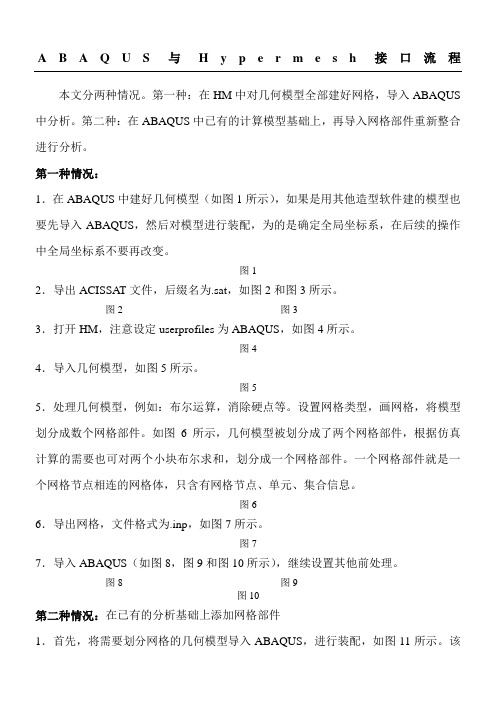
A B A Q U S与H y p e r m e s h接口流程本文分两种情况。
第一种:在HM中对几何模型全部建好网格,导入ABAQUS 中分析。
第二种:在ABAQUS中已有的计算模型基础上,再导入网格部件重新整合进行分析。
第一种情况:1.在ABAQUS中建好几何模型(如图1所示),如果是用其他造型软件建的模型也要先导入ABAQUS,然后对模型进行装配,为的是确定全局坐标系,在后续的操作中全局坐标系不要再改变。
图12.导出ACISSAT文件,后缀名为.sat,如图2和图3所示。
图2 图33.打开HM,注意设定userprofiles为ABAQUS,如图4所示。
图44.导入几何模型,如图5所示。
图55.处理几何模型,例如:布尔运算,消除硬点等。
设置网格类型,画网格,将模型划分成数个网格部件。
如图6所示,几何模型被划分成了两个网格部件,根据仿真计算的需要也可对两个小块布尔求和,划分成一个网格部件。
一个网格部件就是一个网格节点相连的网格体,只含有网格节点、单元、集合信息。
图66.导出网格,文件格式为.inp,如图7所示。
图77.导入ABAQUS(如图8,图9和图10所示),继续设置其他前处理。
图8 图9图10第二种情况:在已有的分析基础上添加网格部件步骤为的是确定几何模型的全局坐标,方便后续的导入。
图112.导出该几何模型的.sat文件,导入HM划分网格,如图12所示。
图123.划分网格后,导出inp文件。
用记事本打开导出的inp文件和原有分析模型的inp 文件,将导出的inp文件中的一段网格单元信息粘贴进原分析模型的inp文件中,另存为一个inp文件,重新打开该文件进行后续的处理。
说明:关于inp文件参考《ABAQUS有限元分析常见问题解答》第13章。
两个inp 文件的融合方法,原已有计算模型的inp文件如下(粗体显示的为需要添加的代码的格式):*Heading**Jobname:111Modelname:ex1**Generatedby:Abaqus/CAE6.9-1*Preprint,echo=NO,model=NO,history=NO,contact=NO****PARTS***Part,name=PART-1*Node1,20.,-15.,-10.2,20.,-13.,-10.3,20.,-11.,-10.4,20.,-9.,-10.5,20.,-7.,-10.789,1001,835,823,1000,1003,836,824,1002790,1003,836,824,1002,1005,837,825,1004*EndPart******ASSEMBLY***Assembly,name=Assembly***Instance,name=PART-1-1,part=PART-1*EndInstance**……导出的网格部件inp文件如下(粗体为需要复制粘贴到原inp文件的内容):******Template:ABAQUS/STANDARD3D***NODE1,20.0,-15.0,-10.02,20.0,-13.0,-10.03,20.0,-11.0,-10.04,20.0,-9.0,-10.0……100,80,77,143,114,84,81,144,117**HMASSEM11123**HMASSEM_ASSEM_ID234**HMASSEM211body_0**HMASSEM311body_1**HMASSEM411body_2**HMASSEM_COMP_ID3*****融合后的inp文件如下(粗体为相对于原inp文件添加的内容):*Heading**Jobname:111Modelname:ex1**Generatedby:Abaqus/CAE6.9-1*Preprint,echo=NO,model=NO,history=NO,contact=NO****PARTS***Part,name=PART-2*Node1,20.0,-15.0,-10.02,20.0,-13.0,-10.03,20.0,-11.0,-10.05,20.0,-7.0,-10.0……100,80,77,143,114,84,81,144,117*EndPart***Part,name=PART-1*Node1,20.,-15.,-10.2,20.,-13.,-10.3,20.,-11.,-10.4,20.,-9.,-10.5,20.,-7.,-10.……789,1001,835,823,1000,1003,836,824,1002 790,1003,836,824,1002,1005,837,825,1004 *EndPart******ASSEMBLY***Assembly,name=Assembly***EndInstance***Instance,name=PART-1-1,part=PART-1*EndInstance**……整合的格式参照原inp文件中的代码,添加的内容分两部分:(1)Part中的节点网格信息。
hypermesh与abaqus接口连接经典实例

模型中考虑了材料、几何的非线性、接触和Tie连接,所有设置都在HM中完成,输出inp 文件后可以直接在Abaqus中计算。
尤其注意在HM6.0中利用宏菜单中的Abaqus Contact Manager来定义接触、Tie连接等问题。
欢迎大家批评指正。
同时该算例仅仅是一个step的,如果哪位能将其扩展到多个step,还会给以积分奖励。
再加一些步骤说明:问题描述:如下图所示模型,模型整体分为三部分,黄色的tube、深蓝色的holder和浅蓝色的welded_part。
其中tube和holder部分属于接触,而holder和welded_part两部分的连接属于焊接,这里采用Abaqus中的Tie连接方式。
最后固定welded_part的一端,而在tube的一端施加一个扭矩,为了保证不发生刚体位移,在tube的另一端施加一个止推的约束。
定义ABAQUS模板:在Geom页面上选择user prof…,从弹出菜单中选择ABAQUS,然后选择Standard 3D。
为保证问题具有一般性,对上述模型划分的网格在连接的部分均保证网格不对齐,在宽度和圆周上均采用了不同的网格密度。
单元类型的设置:因为涉及接触问题,所以模型中的实体单元均采用Abaqus中的C3D8R减缩积分单元,单元类型的选择请参考Abaqus使用手册。
在HyperMesh中改变单元类型的步骤如下:1. 在1D、2D和3D的任何一个页面中点击elem types。
2. 选择2d&3d子面板,根据单元的结构选择单元类型,在这个例子中点击hex8,从弹出菜单中选择C3D8R。
3. 选中要更新单元类型的单元,这里选择by collector(选择所有三个comps)。
4. 点击update。
5. 如果需要察看现有任意一个单元的类型,在永久菜单上点击card,将操作对象设为elem,选择单元后点击edit。
abaqus仿真设计流程
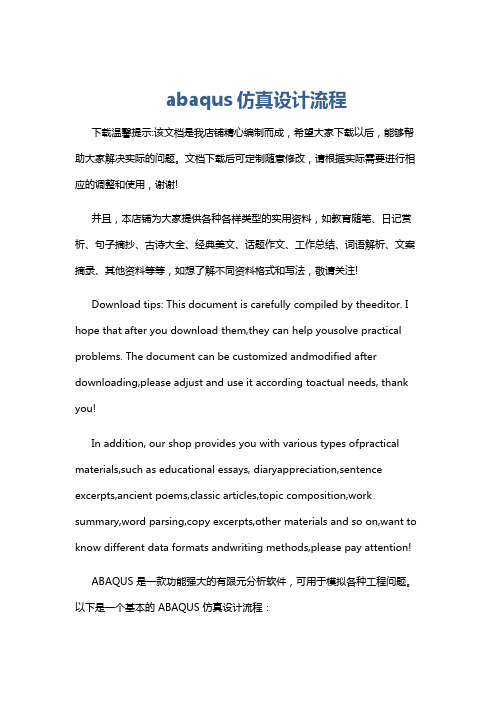
abaqus仿真设计流程下载温馨提示:该文档是我店铺精心编制而成,希望大家下载以后,能够帮助大家解决实际的问题。
文档下载后可定制随意修改,请根据实际需要进行相应的调整和使用,谢谢!并且,本店铺为大家提供各种各样类型的实用资料,如教育随笔、日记赏析、句子摘抄、古诗大全、经典美文、话题作文、工作总结、词语解析、文案摘录、其他资料等等,如想了解不同资料格式和写法,敬请关注!Download tips: This document is carefully compiled by theeditor. I hope that after you download them,they can help yousolve practical problems. The document can be customized andmodified after downloading,please adjust and use it according toactual needs, thank you!In addition, our shop provides you with various types ofpractical materials,such as educational essays, diaryappreciation,sentence excerpts,ancient poems,classic articles,topic composition,work summary,word parsing,copy excerpts,other materials and so on,want to know different data formats andwriting methods,please pay attention!ABAQUS 是一款功能强大的有限元分析软件,可用于模拟各种工程问题。
abaqus有限元仿真流程

abaqus有限元仿真流程下载温馨提示:该文档是我店铺精心编制而成,希望大家下载以后,能够帮助大家解决实际的问题。
文档下载后可定制随意修改,请根据实际需要进行相应的调整和使用,谢谢!并且,本店铺为大家提供各种各样类型的实用资料,如教育随笔、日记赏析、句子摘抄、古诗大全、经典美文、话题作文、工作总结、词语解析、文案摘录、其他资料等等,如想了解不同资料格式和写法,敬请关注!Download tips: This document is carefully compiled by theeditor. I hope that after you download them,they can help yousolve practical problems. The document can be customized andmodified after downloading,please adjust and use it according toactual needs, thank you!In addition, our shop provides you with various types ofpractical materials,such as educational essays, diaryappreciation,sentence excerpts,ancient poems,classic articles,topic composition,work summary,word parsing,copy excerpts,other materials and so on,want to know different data formats andwriting methods,please pay attention!Abaqus 有限元仿真流程。
1. 前处理。
定义几何模型,使用 CAD 软件创建模型的几何形状,并将其导入 Abaqus。
Hypermesh与 Abaqus614联合仿真参数设置
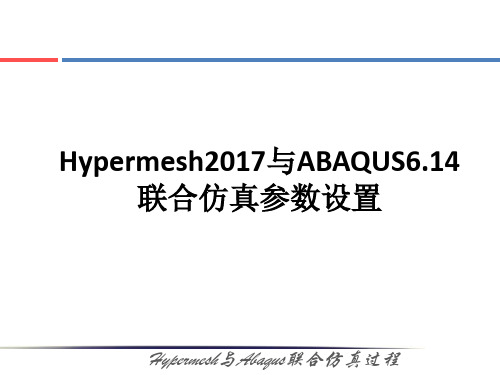
20
Байду номын сангаас
Hypermesh与Abaqus联合仿真过程
一 边界条件Boundary Condition
默认Ramp的含义:在整个分析步中幅值从零线性增长至给定值。例如, 如果分析步时间是1,载荷的大小是100,幅值为Ramp,则当分析步时刻 为0时,载荷的大小为0;分析步时刻为0.2时,载荷为20,以此类推。非 线性分析问题设定较小的初始增量步,因为这意味着模型上施加较小的载 荷(以及位移边界条件、过盈配合等),分析就更容易达到收敛。
Generalized Plane Strain:广义平面应变载荷,它施加在由广义平面应变单元
所构成区域的参考点上。
Rotational Body Force:由模型的旋转造成的体力,需要指定角速度或角加速
度,以及旋转轴。
Connector Force/ Moment :施加在连接单元上的力/弯矩。
4
Hypermesh与Abaqus联合仿真过程
一 关键汇总
1.平面应变单元PE假定离面应变ε33位0,用于模拟厚结构,截面属性类型是Solid (实心体);平面应力单元PS假定离面应力σ33位0,用于模拟薄结构。
5
Hypermesh与Abaqus联合仿真过程
一 关键汇总
1.Result→Options设置应力显示方法: Computer scalars before averaging(先计算应力不变量,再对插值结果进行平均), 默认的Averaging threshold(平均阈值)为75%,在单元大的时候会出现节点Mises 应力不连续现象。Averaging threshold改为100%,不会出现应力不连续现象。使用 此方法得到的节点Mises应力偏大,作为工程的结果会更安全。 Computer scalars after averaging(先进行平均,再计算应力不变量)也会出现节点 Mises应力不连续的现象,但是得到的节点Mises应力偏小,会降低工程分析的安全 系数。
hypermesh与Abaqus联合仿真经典教程

6, 接触对的设置
E, 调整需要添加接触的单元法向相对, 然后添加接触单元
E_1 检查并调整接触网格的单元法向
E_1a
选择单元,显示法向
E_1b
选择法向一致的参考单元
E_1c
调整法向,法向指向接触面
6, 接触对的设置
E, 调整需要添加接触的单元法向相对, 然后添加接触单元
E_2 添加接触单元到主从接触面
C-2,Analysis Procedure 选择
静力分析选择Static, 然后勾选Dataline。 模态分析选择Frequency
初始步长 最小步长 最大步长
C-3,Load_OP 选择
Load_OP用来设置是否需要保留上一步 的边界条件(Boundary)或者是载荷(集 中载荷Cload 、面载荷Dload)
B,在file文件中输出点的位移及约束反力, 单元的应力应变 (U ,RF,SINV ,PE),特殊结果输出参数,参考Abaqus手册。
8, 设置载荷步
A,选择load steps 命令,设置第一个载荷步
B,载荷步的名字应该清楚的说明加载的情况 勾选载荷步包含的载荷(loadcols)及输出设置(outputlocks),点击update
OP=MOD,表示保留上一步设置 OP=NEW,表示不保留上一步设置 程序默认值是OP=MOD
8, 设置载荷步
D,第二个载荷步的设置
跟第一个载荷步的设置一样,唯一需要理解的是Load_OP 参数的选择
下面的例子是第二步卸载unloading 程序默认延续第一步的输出设置 、边界条件、加载条件。 所以如果输出没有改变,就不用在第二步设置输出,也不用重新设置约束 条件,只需要改变加载条件
E_3 检查接触单元的法向,接触单元法向默认跟网格的法向一致
- 1、下载文档前请自行甄别文档内容的完整性,平台不提供额外的编辑、内容补充、找答案等附加服务。
- 2、"仅部分预览"的文档,不可在线预览部分如存在完整性等问题,可反馈申请退款(可完整预览的文档不适用该条件!)。
- 3、如文档侵犯您的权益,请联系客服反馈,我们会尽快为您处理(人工客服工作时间:9:00-18:30)。
模型中考虑了材料、几何的非线性、接触和Tie连接,所有设置都在HM中完成,输出inp 文件后可以直接在Abaqus中计算。
尤其注意在HM6.0中利用宏菜单中的Abaqus Contact Manager来定义接触、Tie连接等问题。
欢迎大家批评指正。
同时该算例仅仅是一个step的,如果哪位能将其扩展到多个step,还会给以积分奖励。
再加一些步骤说明:问题描述:如下图所示模型,模型整体分为三部分,黄色的tube、深蓝色的holder和浅蓝色的welded_part。
其中tube和holder部分属于接触,而holder和welded_part两部分的连接属于焊接,这里采用Abaqus中的Tie连接方式。
最后固定welded_part的一端,而在tube的一端施加一个扭矩,为了保证不发生刚体位移,在tube的另一端施加一个止推的约束。
定义ABAQUS模板:在Geom页面上选择user prof…,从弹出菜单中选择ABAQUS,然后选择Standard 3D。
为保证问题具有一般性,对上述模型划分的网格在连接的部分均保证网格不对齐,在宽度和圆周上均采用了不同的网格密度。
单元类型的设置:因为涉及接触问题,所以模型中的实体单元均采用Abaqus中的C3D8R减缩积分单元,单元类型的选择请参考Abaqus使用手册。
在HyperMesh中改变单元类型的步骤如下:1. 在1D、2D和3D的任何一个页面中点击elem types。
2. 选择2d&3d子面板,根据单元的结构选择单元类型,在这个例子中点击hex8,从弹出菜单中选择C3D8R。
3. 选中要更新单元类型的单元,这里选择by collector(选择所有三个comps)。
4. 点击update。
5. 如果需要察看现有任意一个单元的类型,在永久菜单上点击card,将操作对象设为elem,选择单元后点击edit。
就可以看到单元的类型。
材料的设定:材料非线性的考虑,为了简化问题,所有三个部分均采用相同材料steel。
在HyperMesh 中的设置过程如下:1. 在collector面板中选择create子面板。
2. 将选择开关设为mats,将名称设为steel,对其采用ABAQUS_MATERIAL 的card image。
3. 点击create/edit。
(对已有的模型可以在card image子面板中使用edit来察看相应的mats。
)4. 在下层菜单中选择要考虑的参数,必要时拖动左边的滚动条。
在这个例子中选择Density、Elastic和Plastic三个选项。
5. 可以看到在上层菜单中出现了上述三个选项的输入框,在这里可以为其输入数值。
6. 在Density(1)中输入7.83E-9(采用ton-mm-s的单位制)。
7. 在E(1)和NU(1)中分别输入2.07E5和0.3。
如果需要改变Elastic的类型,可以在下层菜单中点击TYPE的选择开关来设置,这里选择ISOTROPIC。
8. 利用表格输入塑性材料的屈服应力和塑性应变曲线。
表格的行数可以在下层菜单中的PLASTICDATACARDS中输入,这里设为5。
由于不考虑材料硬化,在下层菜单中的Hardening中选择NO HARDENING。
9. 由于第八步的设置,在上层菜单中的PLASTIC下面出现了一个五行的表格,在其中填入相应的曲线数值,这里采用的数值是随意选择的,仅供参考。
注意所有屈服应力的数值必须大于0,塑性应变的第一行数值必须为0(由Abaqus规定)。
10. 点击return确认上述设置。
定义接触定义tube和holder之间的接触,如图所示,holder部分网格较粗,设定其内环表面为主面,tube部分网格较细,设定其为从面。
设定过程如下:1. 在宏菜单上点击Abaqus进入ABAQUS的宏菜单。
2. 点击Contact Manager。
在当前模型中的所有接触和Tie连接的内容都可以在这里通过Edit…来察看和修改。
接下来的教程用来指导接触对的创建过程。
3. 在ABAQUS Contact Manager的弹出菜单中选择Surface子菜单,定义接触面。
首先定义主面master,然后定义从面slave。
4. 在HyperMesh的主窗口中使用永久菜单上的disp面板只显示holder部分的网格。
5. 点击New…。
在弹出菜单中输入名称master,选择Element based,选择一个颜色后,点击create。
6. 因为接触面master是holder部分的内表面,而holder是3D实体单元,所以接触面应当选择实体单元的外表面。
所以在Define Surface for:中选择,3D Solid, gasket。
7. 在Select Elements:下面点击Element,通过by collector方式选择holder 的所有单元。
点击proceed。
8. 在Select faces by:下面选择Nodes on face模式。
9. 点击Nodes。
在holder内环表面的任意一个单元外表面上选择三个节点。
点击proceed。
10. 现在Contact Manager如下图所示。
11. 点击Add。
现在master这个接触面如下图所示。
12. 重复上述步骤4-11,完成接触面slave的创建。
选择tube部件的外表面。
选择后的结果如下页图所示。
13. 定义好接触面以后,接下来定义接触面之间的接触对,在定义这个Contact Pair之前,首先需要定义接触属性。
在Contact Manager中选择Surface Interaction。
点击New…。
14. 设定名称contact1,点击create…。
15. 在Define窗口中选择Surface behavior,这里暂时不考虑摩擦和阻尼。
16. 在Surface behavior中做出如下设置17. 点击OK。
18. 现在可以定义Contact Pair。
选择Interface页面。
点击New…。
19. 定义名称为contact,选择类型为Contact Pair,点击create…。
20. 在Define中做出如下设置。
可以在Parameter中将这个接触类型设置为小滑动(small sliding)。
21. 点击OK完成对接触的定义。
定义Tie连接定义如下图的Tie连接的过程与定义接触的过程类似。
区别在于不需要定义Surface Interaction,而在创建Interface的时候要将类型设为Tie。
在本模型中Tie连接的主面和从面分别被设为Tie_master和Tie_slave。
对Tie连接的属性定义在Interface中的Parameter菜单中进行,具体参数的定义请参考Abaqus使用手册定义约束1. 在collector面板中创建名为constraints的loadcols,将其card image设为INITIAL CONDITION。
2. 在BCs页面中点击constraints面板。
3. 选择如下图所示的节点。
4. 约束这些节点的1、2和3三个方向上的自由度5. 在tube上靠近holder这一端,选择如下图所示的节点。
6. 约束其3方向的自由度,其他自由度放开定义扭矩1. 定义名为forces的loadcols,将其card image设为History。
2. 在BCs页面上点击forces面板。
3. 在tube的另一端创建如下图所示的两个反方向力定义Load Steps首先为了在HyperView和HyperMesh中的后处理,需要Abaqus计算出.fil文件。
在BCs 里面的output block中创建一个输出控制,要求输出节点位移、单元应力、约束反力和接触应力等相关结果,各参数的含义请参考Abaqus手册。
在本例中,创建一个名为standard 的output block。
在load steps中创建一个step1,在loadcols中选择constraints和forces,在outputblock 中选择刚才创建的standard。
在编辑step1的时候,需要为其指定如下的step parameters。
Name——step的名称Nlgeom——几何非线性在AnalysisProcedure中指定这次分析为Static。
其它选项可以视情况而定。
输出*.inp文件在HyperMesh的file面板中输出*.inp文件。
该文件可以直接用于Abaqus计算。
